
Altere o estilo de um projeto de storyboard no iMovie do iPhone
Quando você cria um projeto de storyboard, você escolhe um estilo, que inclui transições predefinidas, bem como trilha sonora, fonte do título e título e cor do gráfico do título. É possível alterar o estilo do projeto de storyboard a qualquer momento.
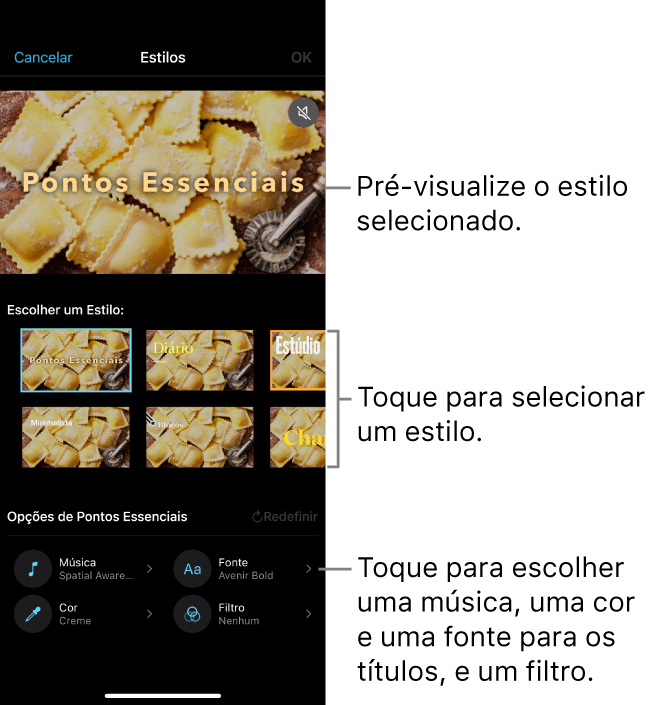
Escolha um estilo para o projeto de storyboard
No app iMovie
 do iPhone, abra um projeto de storyboard.
do iPhone, abra um projeto de storyboard.Toque no botão Estilos
 na parte superior da tela.
na parte superior da tela.Toque em um estilo para selecioná-lo.
Uma pré-visualização do estilo selecionado aparece.
Depois de selecionar o estilo que deseja usar, toque em OK na parte superior da tela para aplicá-lo ao projeto de storyboard.
Escolha músicas para o projeto de storyboard
No app iMovie
 do iPhone, abra um projeto de storyboard.
do iPhone, abra um projeto de storyboard.Toque no botão Estilos
 na parte superior da tela.
na parte superior da tela.Toque no botão Música
 na parte inferior da tela.
na parte inferior da tela.Faça um dos seguintes:
Escolher uma trilha sonora incluída no iMovie: toque em Trilhas Sonoras e toque na trilha sonora que deseja adicionar. Caso veja um ícone de Download
 , a trilha sonora é baixada.
, a trilha sonora é baixada.Escolher uma música da biblioteca do app Música: toque em Minhas Músicas, toque na localização da música que você quer adicionar (Playlists, Álbuns, Artistas ou Músicas) e toque na música.
Nota: para usar uma música comprada na iTunes Store no seu projeto, você precisa ser o detentor dos direitos autorais dela ou ter a permissão expressa do detentor. Para obter mais informações, consulte o contrato de licença de software para o iMovie para iOS e iPadOS.
Escolher uma música de um arquivo no seu dispositivo: toque em Arquivos, navegue até a localização do arquivo de música usando o navegador de Arquivos e toque na música.
Toque no botão Adicionar Música
 .
.Uma marca de seleção aparece à esquerda e os nomes da música e do artista aparecem à direita.
Toque em OK na parte superior da tela.
Toque no botão Mudo
 no canto superior direito do visualizador para pré-visualizar a música escolhida.
no canto superior direito do visualizador para pré-visualizar a música escolhida.
Escolha uma cor de texto para os títulos do projeto de storyboard
No app iMovie
 do iPhone, abra um projeto de storyboard.
do iPhone, abra um projeto de storyboard.Toque no botão Estilos
 na parte superior da tela.
na parte superior da tela.Toque no botão Cor
 na parte inferior da tela.
na parte inferior da tela.Toque em uma cor de texto para selecioná-la.
Toque em OK na parte superior da tela.
A cor selecionada é aplicada aos títulos principais no projeto de storyboard, e as cores secundárias são aplicadas a títulos e gráficos menores.
Escolha uma fonte para os títulos do projeto de storyboard
No app iMovie
 do iPhone, abra um projeto de storyboard.
do iPhone, abra um projeto de storyboard.Toque no botão Estilos
 na parte superior da tela.
na parte superior da tela.Toque no botão Fonte
 na parte inferior da tela.
na parte inferior da tela.Toque em uma fonte para selecioná-la.
Toque em OK na parte superior da tela.
A fonte escolhida é aplicada a todos os títulos do projeto de storyboard.
Escolha um filtro para o projeto de storyboard
No app iMovie
 do iPhone, abra um projeto de storyboard.
do iPhone, abra um projeto de storyboard.Toque no botão Estilos
 na parte superior da tela.
na parte superior da tela.Toque no botão Filtro
 na parte inferior da tela.
na parte inferior da tela.Toque em um filtro para selecioná-lo.
Toque em OK na parte superior da tela.
O filtro escolhido será aplicado a todos os clipes de vídeo e fotos do projeto de storyboard.
Redefina as mudanças de estilo em um projeto de storyboard
No app iMovie
 do iPhone, abra um projeto de storyboard.
do iPhone, abra um projeto de storyboard.Toque no botão Estilos
 na parte superior da tela.
na parte superior da tela.Toque no botão Redefinir.